你当前正在访问 Microsoft Azure Global Edition 技术文档网站。 如果需要访问由世纪互联运营的 Microsoft Azure 中国技术文档网站,请访问 https://docs.azure.cn。
快速入门:运行第一个资源估算
本快速入门介绍如何使用 Azure Quantum 资源估算器来估算 Q# 程序的资源。
先决条件
- 最新版本的 Visual Studio Code 或打开网页版 VS Code。
- 最新版本的 Azure Quantum 开发工具包扩展。 有关安装详细信息,请参阅 在 VS Code 上安装 QDK。
提示
无需有 Azure 帐户即可运行本地资源估算器。
加载 Q# 示例程序
- 在 VS Code 中,选择“文件新建文件”并将该文件保存为 RandomNum.qs>。
- 打开 RandomNum.qs 并键入
sample,然后选择 Random Bit 示例 并保存该文件。
运行资源估算器
资源估算器提供 6 个预定义的量子比特参数,其中 4 个具有基于入口的指令集,2 个具有 Majorana 指令集。 它还提供两个 量子错误代码, surface_code 以及 floquet_code。
此示例中使用 qubit_gate_us_e3 量子比特参数和 surface_code 量子纠错代码运行资源估算器。 有关详细信息,请参阅 Target 资源估算器的参数 。
- 选择 “视图 -> 命令面板”,或按 Ctrl+Shift+P,然后键入“resource”,此时应显示 Q#:“计算资源估算 ”选项。 选择此选项可打开“资源估算器”窗口。
- 可以选择一个或多个“量子比特参数 + 纠错代码”类型来估算其资源。 对于此示例,选择“qubit_gate_us_e3”,然后单击“确定”。
- 指定“错误预算”或接受默认值 0.001。 对于此示例,请保留默认值,然后按 Enter。
- 按 Enter 接受基于文件名的默认结果名称,在本例中为 RandomNum。
查看结果
资源估算器为同一算法提供了多个估计值,每个算法都显示了量子比特数与运行时之间的权衡。 了解运行时和系统规模之间的权衡是资源估算的更重要方面之一。
资源估算的结果显示在“Q# 估算”窗口中。
“结果”选项卡显示资源估算的摘要。 单击第一行旁边的图标,选择要显示的列。 可以从运行名称、估计类型、量子比特类型、qec 方案、错误预算、逻辑量子比特、逻辑深度、代码距离、T 状态、T 工厂、T 工厂、T 工厂分数、运行时、rQOPS 和物理量子比特中进行选择。
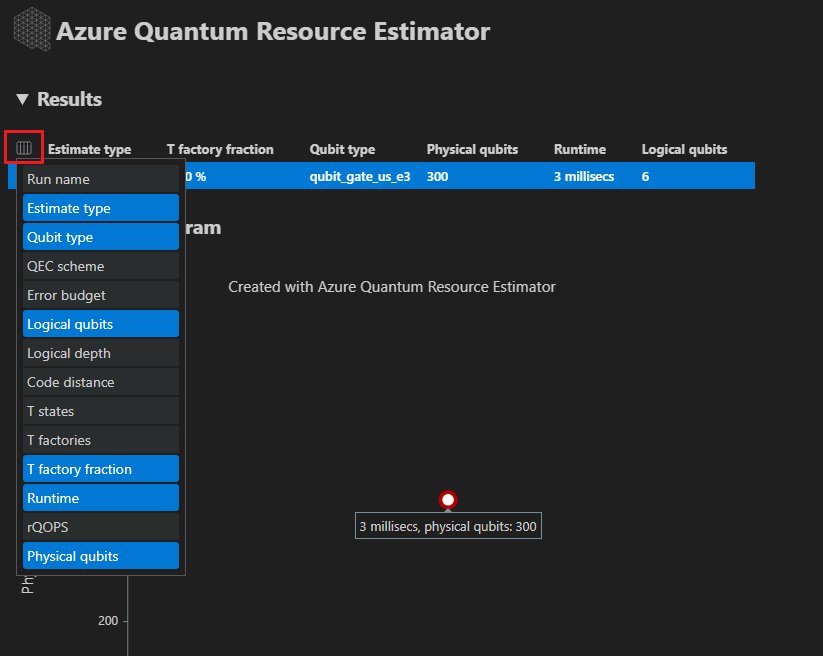
在结果表的“估计类型”列中,可以看到算法的 {量子比特数, 运行时} 的最佳组合数。 可以在时空图中查看这些组合。
注意
如果在配置中选择了多个量子比特参数和纠错代码,则结果将显示在“结果”选项卡的不同行中。单击表中的结果会显示相应的空间图和报表数据。
空间图显示了物理量子比特数与算法运行时之间的权衡。 在这种情况下,资源估算器在数千个可能的组合中找到 1 个最佳组合。 可以将鼠标悬停在每个 {数量的量子比特,运行时} 点上以查看该点的资源估算的详细信息。 有关详细信息,请参阅 时空图。
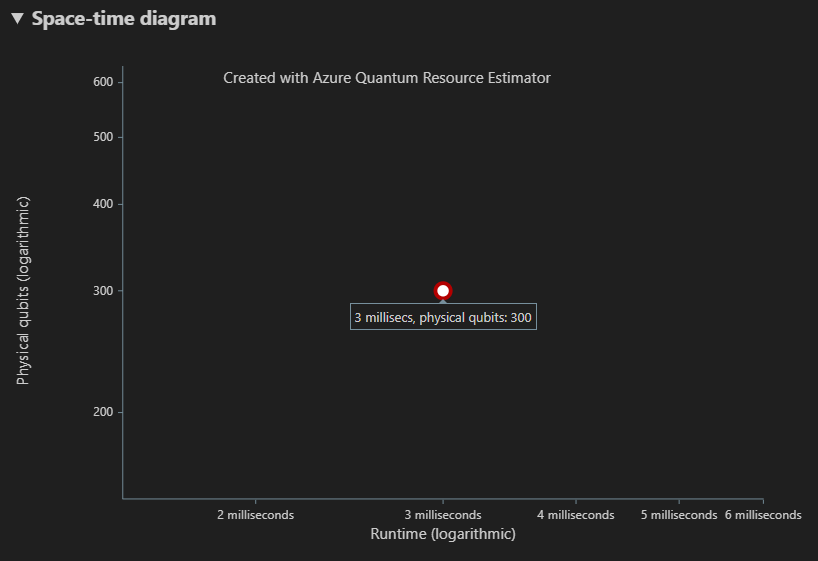
注意
你需要 单击一个空间时间点 ,即 {数量的量子比特,运行时} 对,以查看空间关系图以及对应于该点的资源估算的详细信息。
“空间图”选项卡显示用于算法和 T 工厂的物理量子比特的分布。 在此示例中,算法量子比特和总量子比特相同,因为算法不使用任何 T 工厂副本。 有关详细信息,请参阅 时空关系图。
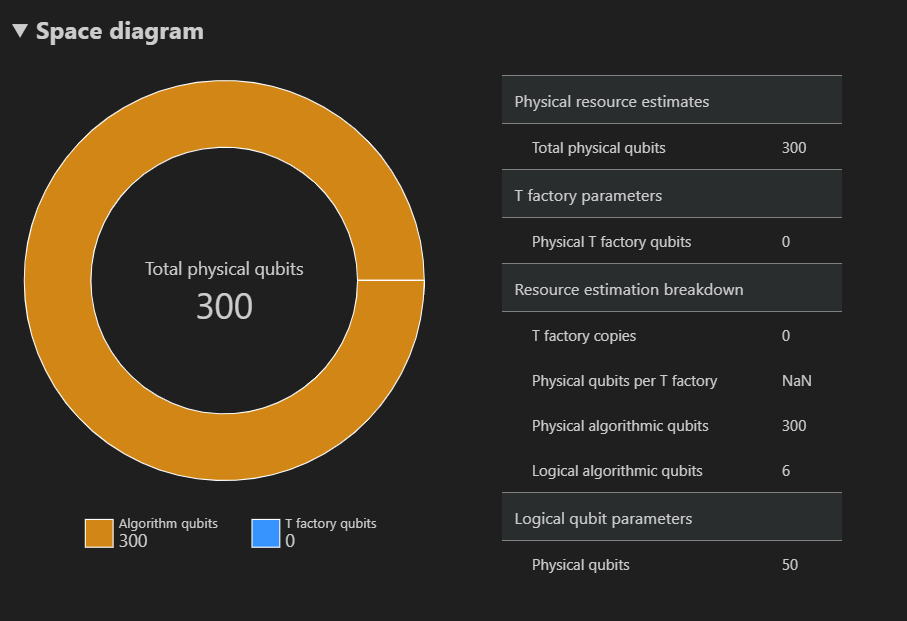
最后,“资源估算”选项卡显示资源估算器输出数据的完整列表。 可以通过折叠包含更多信息的组来检查成本详细信息。 例如,折叠 逻辑量子比特参数 组。 有关详细信息,请参阅 资源估算器的资源估算器的 报表数据。
逻辑量子比特参数 值 QEC 方案 surface_code 码距 5 物理量子比特 50 逻辑周期时间 3 毫米 逻辑量子比特错误率 3.00E-5 交叉预制 0.03 错误更正阈值 0.01 逻辑周期时间公式 (4 * twoQubitGateTime+ 2 *oneQubitMeasurementTime) *codeDistance物理量子比特公式 2 * codeDistance*codeDistance提示
单击“显示详细行”可显示报表数据的每个输出的说明。
资源估算器的完整功能超出了本快速入门的范围。 有关详细信息,请参阅 将资源估算器用于不同的 SDK 和 IDE。
注意
如果在使用资源估算器时遇到任何问题,请查看 “故障排除”页或联系 AzureQuantumInfo@microsoft.com。